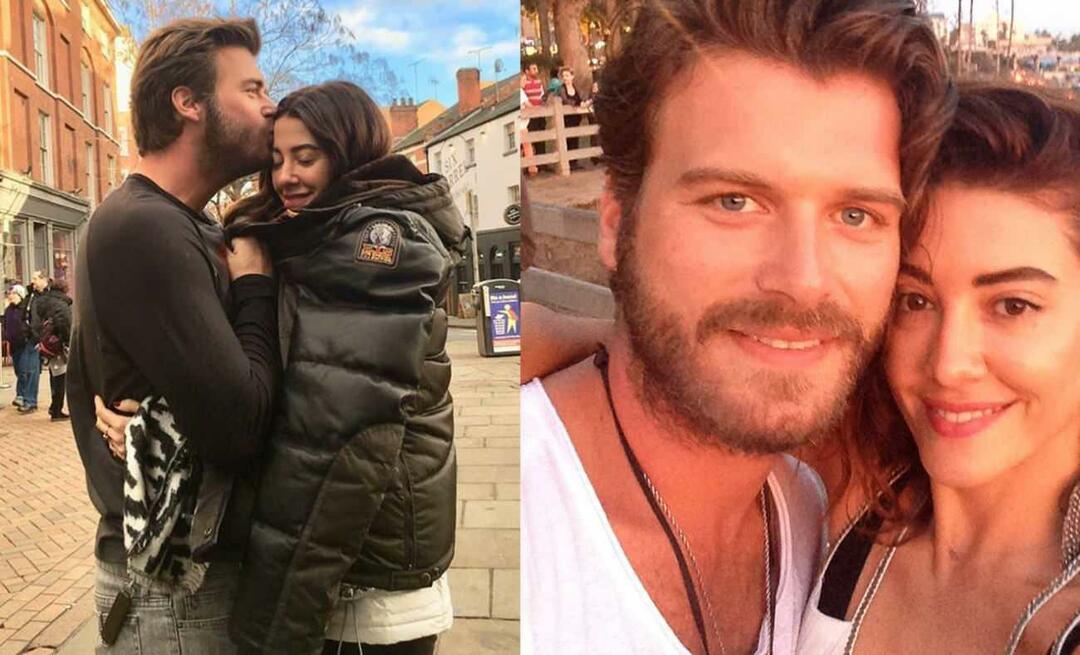14 mobiliųjų programų firminiams vaizdams kurti: socialinės žiniasklaidos ekspertas
Socialinės žiniasklaidos Priemonės / / September 25, 2020
 Ar kuriate vaizdinius vaizdus išmaniuoju telefonu ar planšetiniu kompiuteriu?
Ar kuriate vaizdinius vaizdus išmaniuoju telefonu ar planšetiniu kompiuteriu?
Ieškote įrankių, skirtų vaizdams ir vaizdo įrašams žymėti kelyje?
Šiame straipsnyje jūs atraskite 14 mobiliųjų programų, kurios padės sukurti firminius socialinės medijos vaizdus.
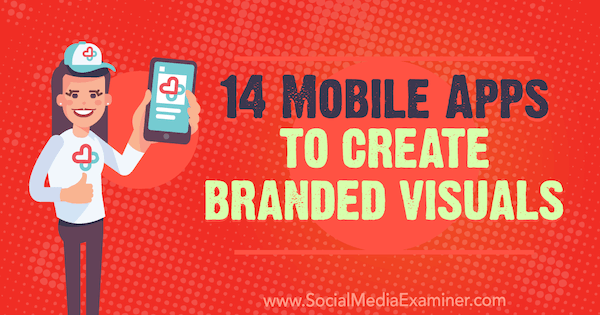
# 1: pasiimkite prekės ženklo spalvas
Nesvarbu, ar kuriate „Instagram“ istoriją, ar naudojate dizaino programą, akių lašintuvo įrankis palengvina jūsų dizaino ar nuotraukos firminių spalvų pasirinkimą.
„Instagram“ istorijos
Į „Instagram“ istorijos, po jūsų pasirinkite teksto arba žymeklio įrankį, rasite patogų akių lašintuvo įrankį, kuris padės suderinti teksto ir piešinių spalvas su nuotraukoje esančiomis spalvomis. Pirmas, palieskite lašintuvo piktogramą.
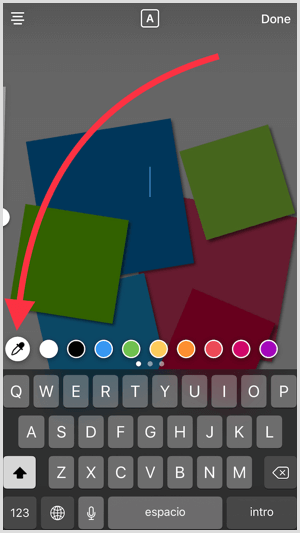
Tada vilkite lašintuvą iki spalvos, kurią norite pasiimti atvaizde. Dabar galima pasirinkti pasirinktinę spalvą.
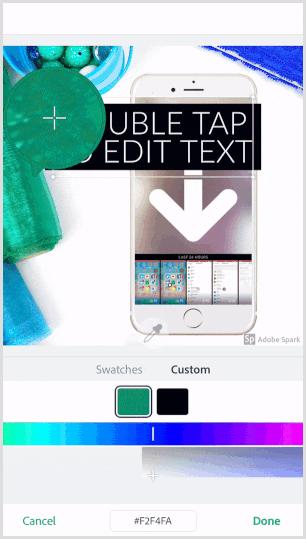
Baigta
Grafinio dizaino programoje Baigta (nemokama „iOS“), akių lašintuvą galite rasti įrankių meniu. Pirmiausia atidarykite šią įrankių juostą
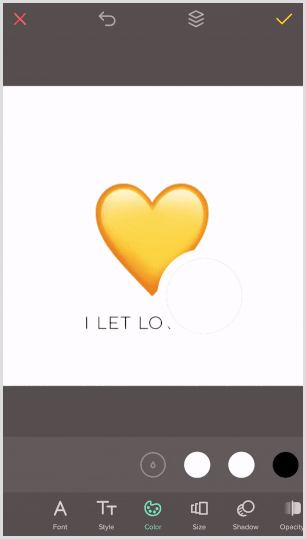
„Adobe Spark Post“
Dizaino programoje „Adobe Spark Post“ (nemokama „iOS“ ir beta versijos bandymuose „Android“), palieskite žalią + ženklą sukurti naują projektą ir pasirinkite foną ir dydį.
Kitas, palieskite teksto laukelį kad pasirodo ir palieskite skirtuką Spalva apačioje esančioje įrankių juostoje. Palieskite piktogramą po žodžiu Custom, kaip parodyta žemiau.
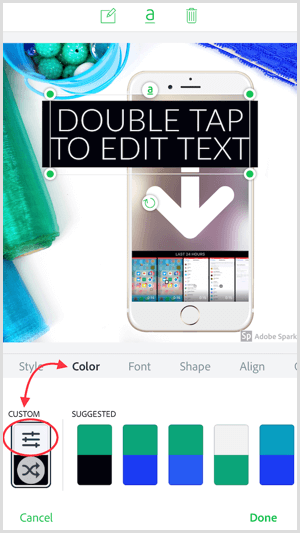
Kitas, bakstelėkite į lašintuvą ir vilkite aplink ekraną, kad rastumėte spalvą norite naudoti.
Pastaba: jei teksto laukelyje turite dvi spalvas, prieš naudodami akių lašintuvo įrankį įsitikinkite, kad pasirinkote tinkamą spalvą.
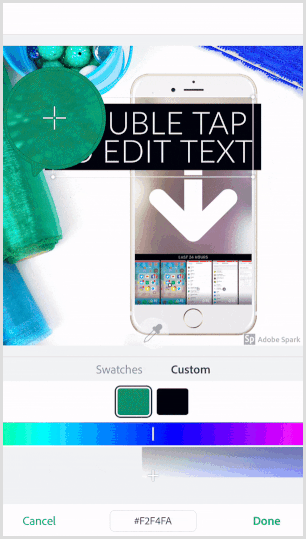
# 2: Paimkite ir išsaugokite šešiakampius spalvų kodus
Naudodami šešiakampius kodus savo prekės ženklo spalvoms, galite tiksliau įpilti firminių spalvų į savo dizainą. Ši užduotis yra paprasta naudojant „Palette Cam“ programa (nemokama „iOS“).
Pirmas, palieskite fotoaparato piktogramą ir tada palieskite piktogramą Nuotraukos.
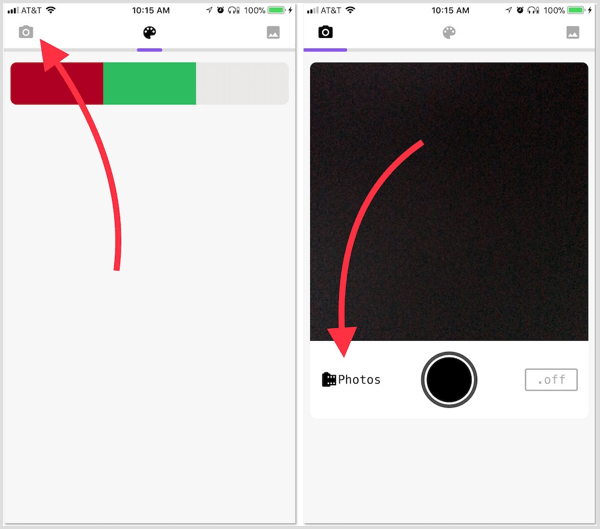
Pasirinkite vaizdą, kuriame yra jūsų prekės ženklo spalvos. Jei nuotraukų bibliotekoje neturite atvaizdo, galite nufotografuokite savo spalvas iš savo svetainės ar socialinės žiniasklaidos platformų savo mobiliojoje naršyklėje.
Į gauti savo spalvų kodus, vilkite žymeklį ant norimos spalvos. Tada palieskite mygtuką po vaizdu įrašyti tą spalvą.
Tęskite šį procesą pasirinkite visas reikalingas spalvas tame vaizde. Kai baigsite, palieskite išsaugojimo piktogramą.
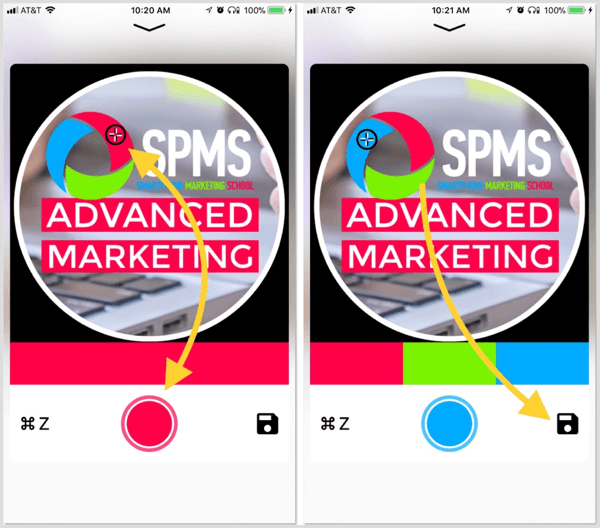
Tada pamatysite išsaugotą paletę. Palieskite paletę ir pasirodys jūsų šešioliktainis ir RGB kodai. Bakstelėkite bet kurį kodą į Išsaugok taiį savo mainų sritį.
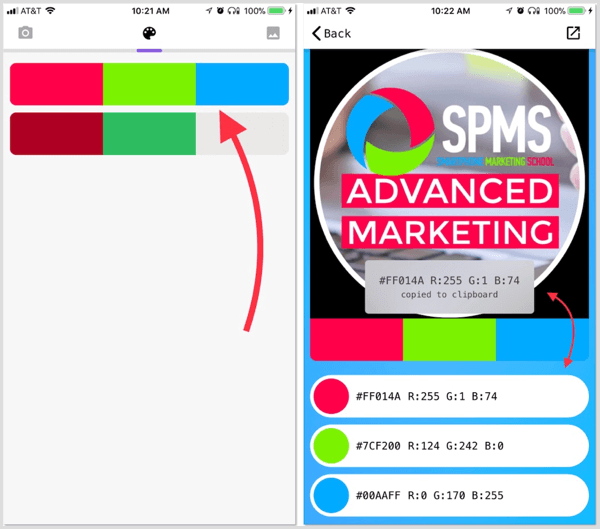
# 3: naudokite šešiakampius spalvų kodus
Turėdami savo spalvų kodus, čia yra tik keletas programų, leidžiančių įgyvendinti šešiakampį kodą, kad būtų sukurtas nuoseklus, spalvų schemų dizainas ir vaizdo įrašai.
Fonto
Dizaino programoje Fonto (nemokama „iOS“ ir „Android“), palieskite fotoaparato piktogramą ir pasirinkite foną norite importuoti. Programa leidžia importuoti vaizdą iš nuotraukų bibliotekos arba pasirinkti paprastą vaizdą. Kitas, palieskite bet kur fone į pridėti tekstą.
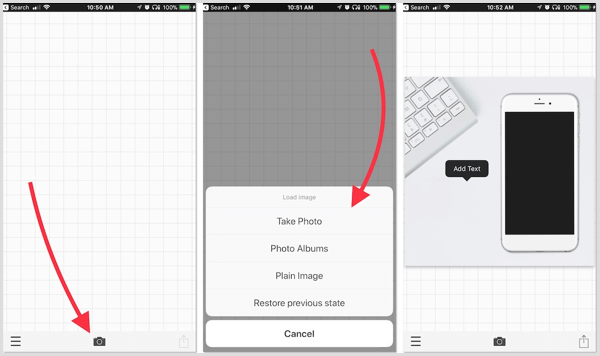
Įvedę tekstą, palieskite stiliaus stilių. Kai atsidaro puslapis „Stilius“, palieskite keturių eilučių piktogramą į dešinę.
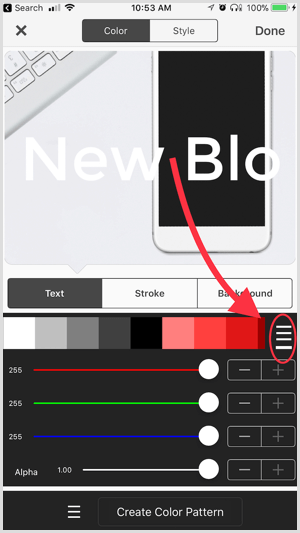
Kitame ekrane palieskite pieštuko ir popieriaus piktogramą nuorodos + Išsaugoti dešinėje. Pridėkite šešioliktainį kodą ir pasirinkite jį kaip savo teksto spalvą. Visi čia pridėti kodai išsaugomi programoje ir bus naudojami ateityje.
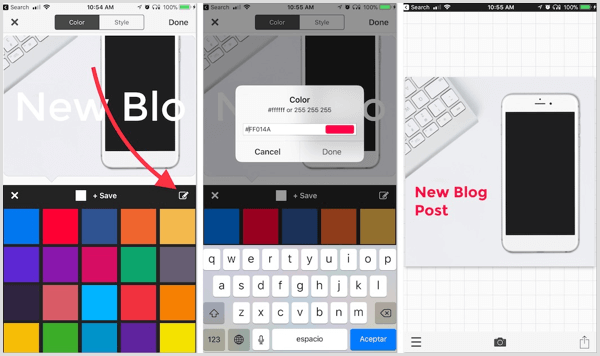
Vont
Jei norite pridėti teksto prie vaizdo įrašo naudodami savo prekės ženklo spalvas, pabandykite Vont programa (nemokama „iOS“). Pridėjus spalvų kodus, jis veikia taip pat, kaip ir „Phonto“. Pradėti, palieskite fotoaparato piktogramą ir įkelkite savo vaizdo įrašą. Tada palieskite bet kurią vaizdo įrašo vietą į pridėti tekstą.
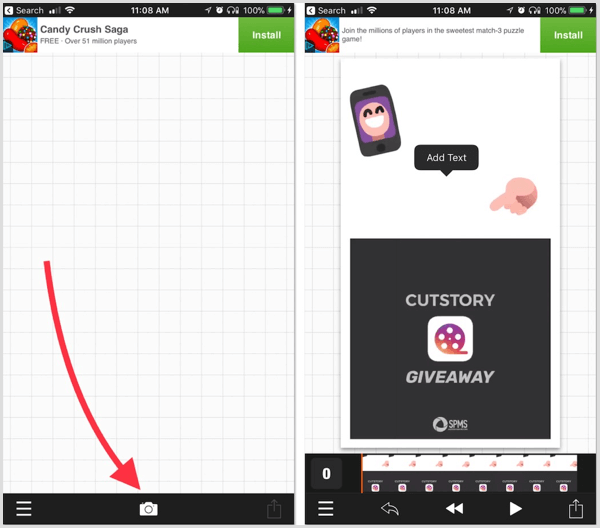
Pridėję tekstą, palieskite Stilius. Kitame ekrane palieskite keturių eilučių piktogramą.
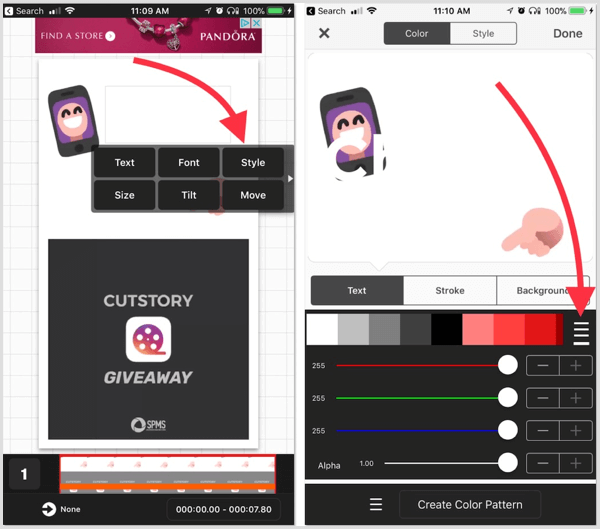
Kitas, palieskite pieštuko ir popieriaus piktogramą. Pridėkite šešioliktainį kodą ir pasirinkite jį pritaikyti jį dabartiniam tekstui.
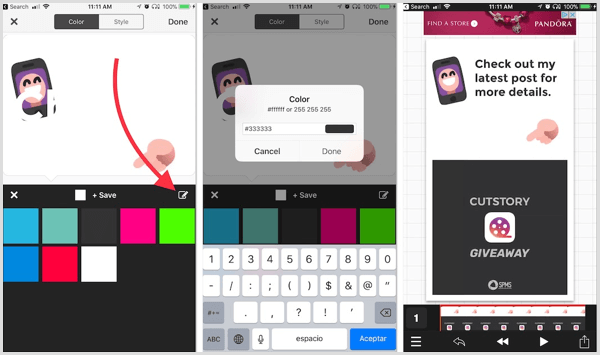
Canva
Programos dizaino svetainės versija Canva (nemokama „iOS“ ir „Android“) taip pat leidžia pridėti šešioliktainius kodus. Pradėti, pasirinkti šabloną ir tada palieskite ženklą +.
Kitas, palieskite teksto įrankį ir įveskite savo pranešimą. Norėdami pasiekti skirtingas spalvas, bakstelėkite baltą kvadratą.
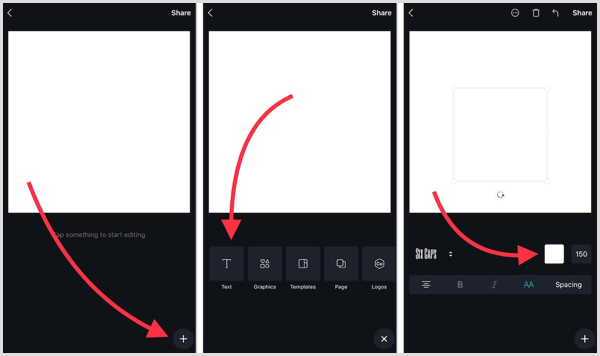
Norėdami pridėti šešiakampių spalvų kodus prie programos, palieskite ženklą +. Apatiniame dešiniajame kampe pamatysite parinktį pridėkite šešioliktainį kodą. Prie „Canva“ programos galite pridėti kelis šešiakampių spalvų kodus.
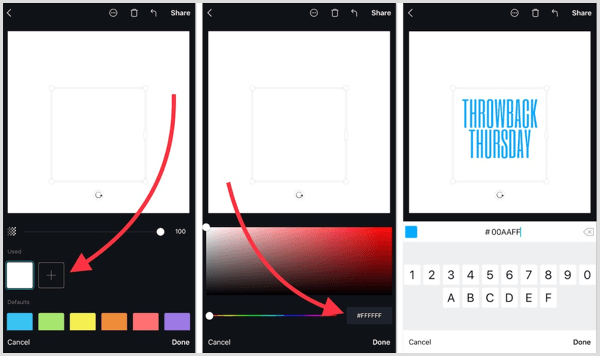
Baigta
Programa „Over“ leidžia pridėti šešioliktainius kodus toje pačioje vietoje, prie kurios pasiekiate akių lašintuvą. Tiesiog palieskite Spalva, palieskite spalvų ratąir įterpkite savo šešioliktainį kodą. Programa išsaugos jūsų spalvas tame atskirame projekte.
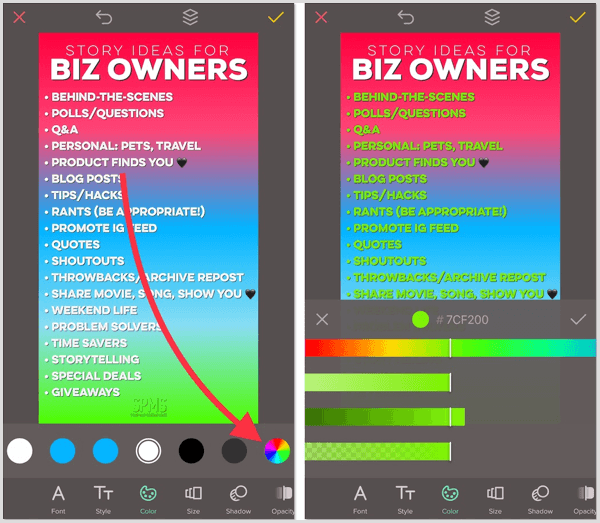
„Adobe Spark Post“
Naudodami „Adobe Spark Post“ pridedate šešioliktainius kodus toje pačioje vietoje, kur rasite lašintuvą.
Pirmas, palieskite Spalva ir palieskite pasirinktinįpiktogramą. Tada palieskite kodą ekrano apačioje ir pakeisti naudodami numerio / abėcėlės rinkimą.
Gaukite „YouTube“ rinkodaros mokymus - prisijungę!

Norite pagerinti įsitraukimą ir pardavimą naudodami „YouTube“? Tada prisijunkite prie didžiausio ir geriausio „YouTube“ rinkodaros ekspertų susirinkimo, kai jie dalijasi savo patikrintomis strategijomis. Gausite nuoseklias tiesiogines instrukcijas, į kurias bus orientuota „YouTube“ strategija, vaizdo įrašų kūrimas ir „YouTube“ skelbimai. Tapkite „YouTube“ rinkodaros herojumi savo įmonei ir klientams, kai įgyvendinate strategijas, kurios duoda patikrintų rezultatų. Tai tiesioginis internetinių mokymų renginys iš jūsų draugų iš „Social Media Examiner“.
Daugiau informacijos apie prekę suteiks mūsų vadybininkai telefonu arba rašykitė į Pagalba internetu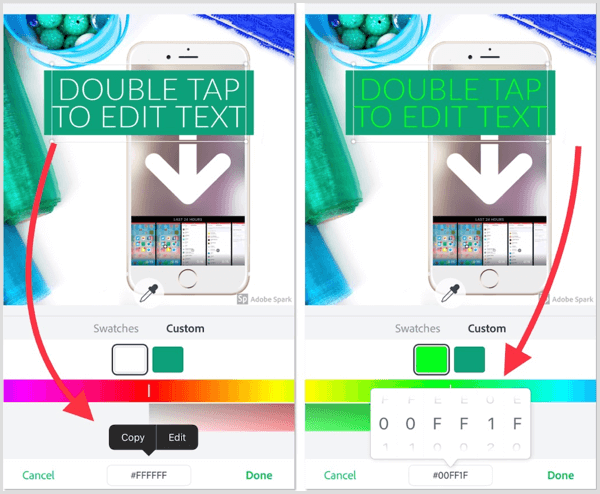
Ripl
Ripl (nemokama „iOS“ ir „Android“) prideda animuotą tekstą ir stilius prie nuotraukų. Daugelis stilių leidžia pridėkite šešioliktainius kodus paliesdami Spalva ir įveskite savo kodą.
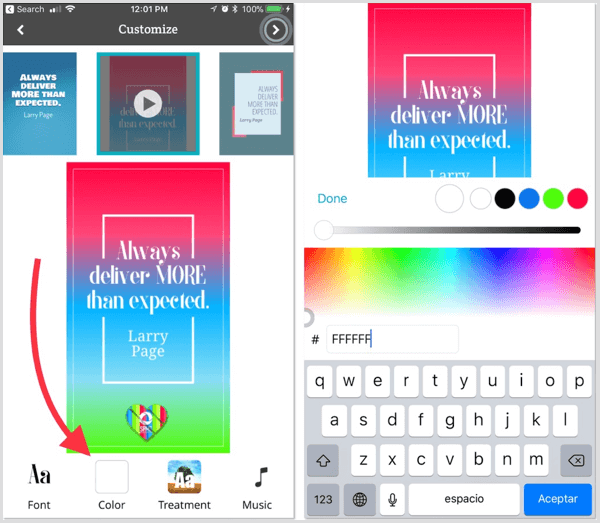
„WordSwag“
„WordSwag“ (4,99 USD už „iOS“ ir 3,99 USD už „Android“) yra populiari programa „tekstas ant nuotraukos“, leidžianti greitai ir lengvai kurti socialinės žiniasklaidos dizainą. Į pridėkite šešioliktainius kodus pirmiausia šioje programoje įkelti vaizdą. Tada automatiškai pasirodys teksto laukelis. Palieskite Spalva įrankių juostoje po vaizdu ir tada pasirinkite akių lašintuvą.
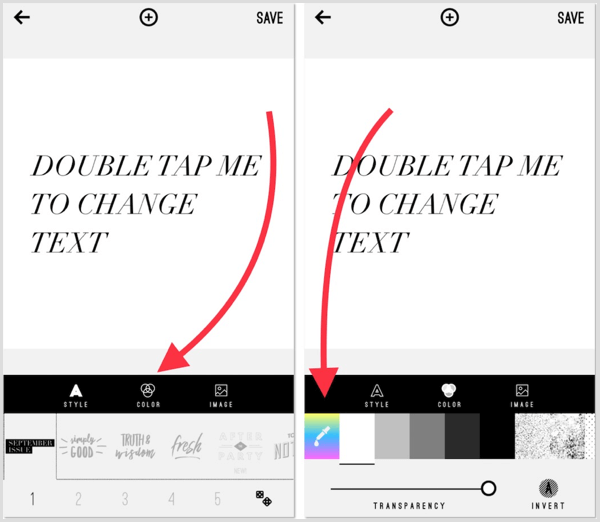
Kitame ekrane palieskite žymos žymę ir tada pridėkite šešioliktainį kodą.
Patarimas: Norėdami įterpti daugiau nei vieną teksto laukelį, viršuje palieskite „+“ ženklą.
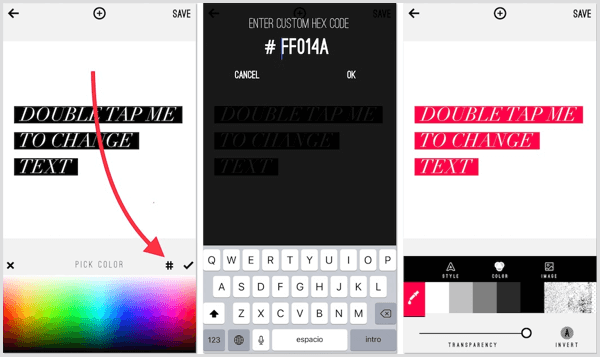
# 4: Sukurkite tvirtus firminius fono šablonus, skirtus sluoksniuoti
Vienas iš būdų sutaupyti laiko kuriant socialinės žiniasklaidos įrašus išmaniajame telefone yra naudoti jūsų prekės ženklo spalvas atitinkančius fono šablonus. Žinoma, galite sukurti šiuos šablonus savo darbalaukyje ir nusiųsti į savo telefoną, tačiau taip pat galite naudoti tokias mobilias programas kaip „Phonto“.
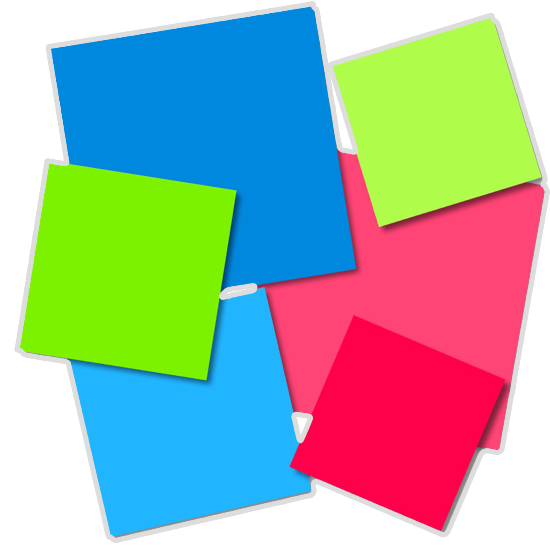
Norėdami sukurti firminį fono šabloną „Phonto“, palieskite fotoaparato piktogramą ir pasirinkite Paprastas vaizdas.
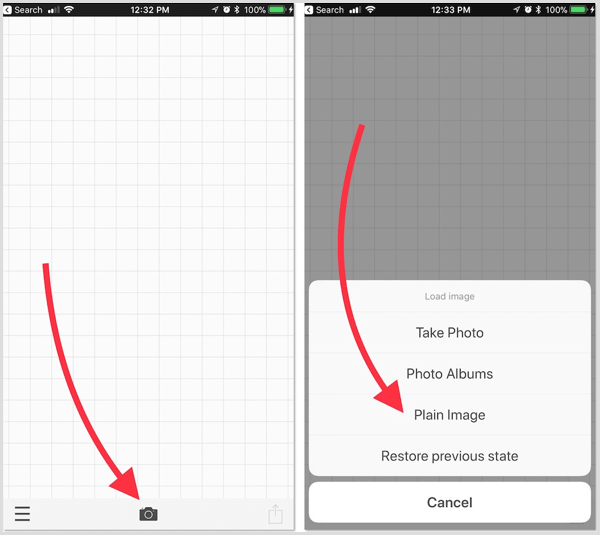
Pasirinkite viršutinį juodą arba baltą šabloną (spalva nesvarbi). Palieskite Spalva apačioje ir tada dar kartą, palieskite keturių eilučių piktogramą.
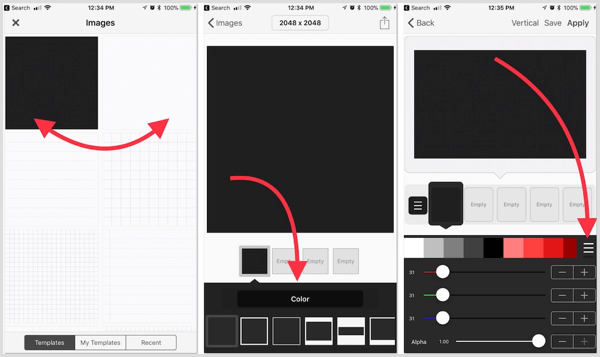
Pasirinkite vieną iš išsaugotų spalvų arba palieskite pieštuko ir popieriaus piktogramą į pridėkite naują šešiakampės spalvos kodą. Kai baigsite, palieskite Taikyti.
Patarimas: Norėdami pridėti gradiento efektą, čia galite pridėti daugiau nei vieną pasirinktinę spalvą.
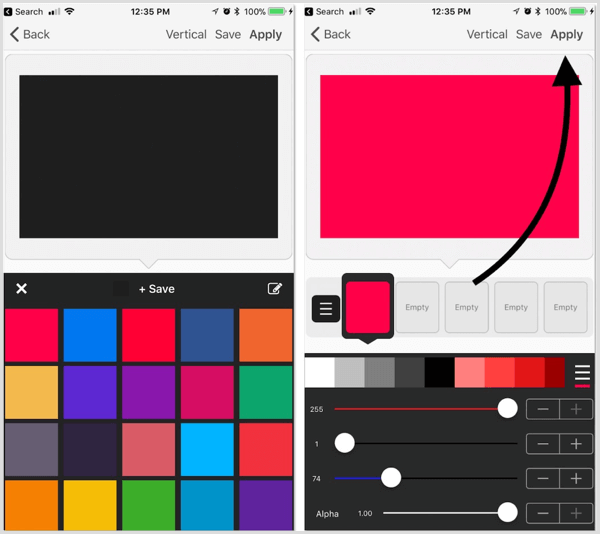
Kitas, palieskite įkėlimo piktogramąviršutiniame dešiniajame kampe. Tada, jei norite išsaugoti tai kaip tuščią šabloną savo nuotraukų bibliotekoje, palieskite įkėlimo piktogramąapatiniame dešiniajame kampe ir išsaugokite jį savo bibliotekoje.
Patarimas: Jei norite kito dydžio, viršutiniame ekrano centre palieskite dydžio langelį.
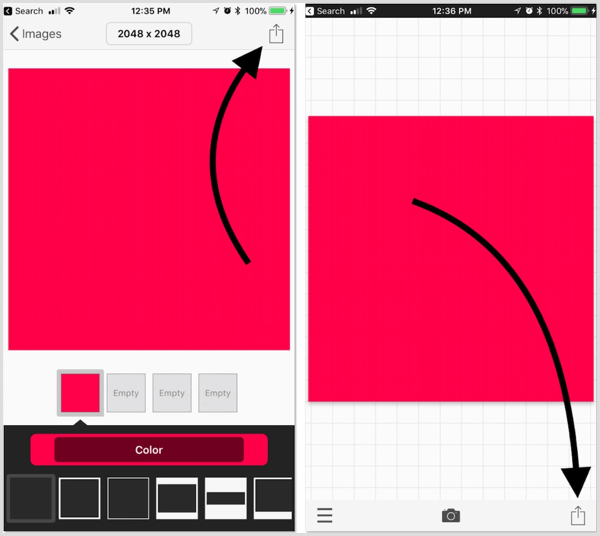
Sukurkite albumą prekės ženklo elementams laikyti
Kitas būdas sutaupyti laiko įtraukiant vizualų prekės ženklą į išmaniųjų telefonų dizainą yra sukurti albumą, kuriame būtų visi jūsų prekės ženklo elementai. Išsaugoję savo logotipus, biografinius vaizdus, fono šablonus ir vaizdo įrašų logotipus albume, lengviau rasti konkretų elementą. Jei tvarkote kelias verslo sąskaitas, ši taktika yra dar naudingesnė.
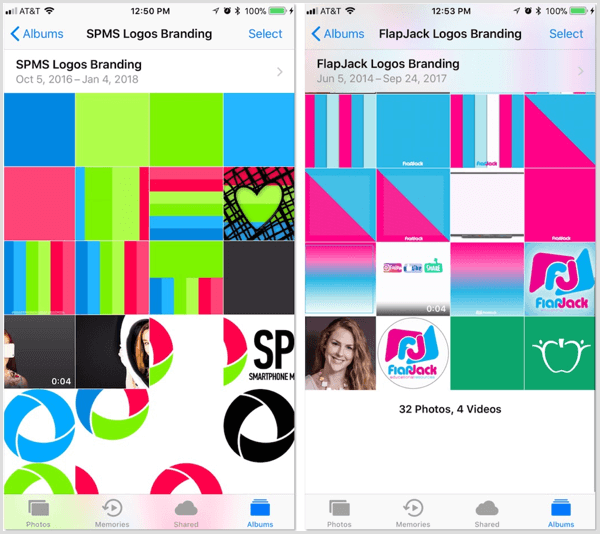
5: įdiekite pasirinktinius šriftus
Ar jūsų vaizdiniame prekės ženkle yra pasirinktiniai šriftai? Įvairios dizaino ir vaizdo įrašų programos leidžia jums įdiegti savo šriftus. Kelios iš šių programų gali būti net jūsų išmaniajame telefone.
Patikrinti, išsiųskite šrifto failą sau el (pageidautina išpakuoti, nes to reikalauja dauguma programų). Atidarykite el. Laišką su šrifto failu išmaniajame telefone ir švelniai paspauskite failą.
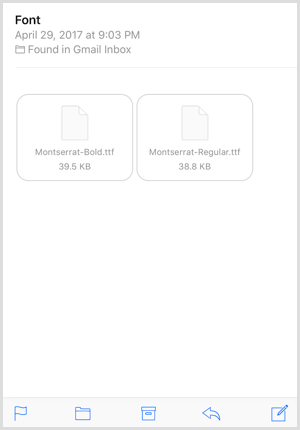
Parodomas įkėlimo parinkčių ekranas. Perbraukite per šias parinktis ir pažiūrėkite, ar prie pasirinkimo variantų yra bet kurios jūsų turimos dizaino ar vaizdo programos.
Čia yra keletas dizaino programų, leidžiančių įdiegti šriftus:
- „Phonto“ (nemokama „iOS“ ir „Android“)
- „LetterGlow“ („iOS“ kainuoja nuo 0,99 USD)
- Baigta (nemokama „iOS“)
- InShot (nemokama „iOS“ ir „Android“)
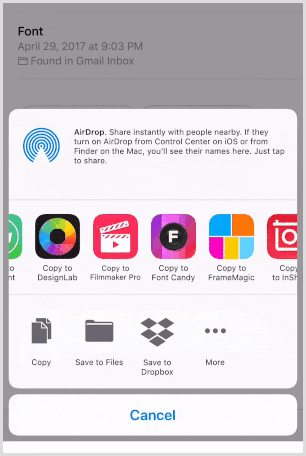
Šios vaizdo įrašų rengyklės programos leidžia įdiegti šriftus:
- „Vont“ (nemokama „iOS“)
- VidLab (nemokama „iOS“)
- Kino kūrėjas Pro (nemokama „iOS“)
- „InShot“ (nemokama „iOS“ ir „Android“)
# 6: pridėkite logotipus
Daugelis dizaino programų leidžia pasiekti savo nuotraukų biblioteką ir įterpti logotipą. Kai kurie šiame straipsnyje jau minimi pavyzdžiai yra „Canva“, „Adobe Spark Post“ (tik PNG failai), „Over“, „Phonto“ ir „WordSwag“.
Tačiau, jei jums reikalinga vandenženklio programa, galinti sluoksniuoti jūsų logotipą ant nuotraukų ir net vaizdo įrašų, vienas iš pasiūlymų yra „iWatermark +“ programa (4,99 USD už „iOS“ ir 3,99 USD už „Android“). Tai leidžia jums saugoti ir redaguoti logotipus, partijinės vandenženklio nuotraukos, Ir netgi pridėti logotipų prie savo išmaniojo telefono vaizdo įrašų.
Norėdami pradėti, pirmiausia palieskite antspaudo piktogramą ir įkelti logotipą iš savo nuotraukų bibliotekos. Kitame ekrane palieskite Sukurti naują vandens ženklą.
Pastaba: jei dirbate su keliais logotipais, „iWatermark“ programa išsaugos kiekvieną, kad būtų galima greitai pažymėti vandenį.
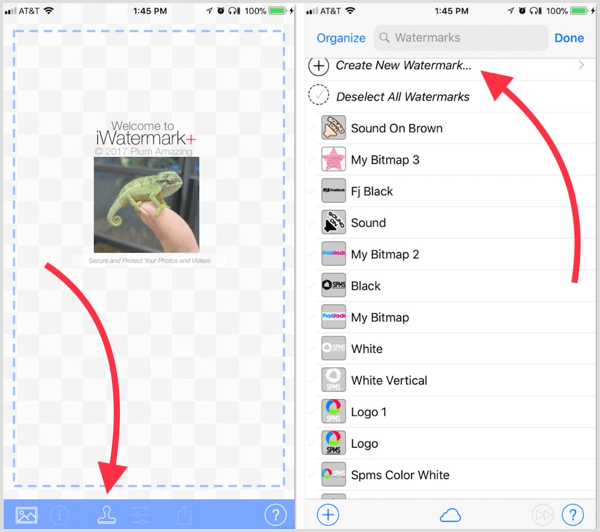
Kitas, pasirinkite „Bitmap Graphic“.
Jei norite, pakeiskite logotipo pavadinimą, kad būtų lengviau jį atpažinti. Tada palieskite Pasirinkti ir pasirinkite logotipą iš savo bibliotekos. Įkėlę savo logotipą, palieskite Atlikta.
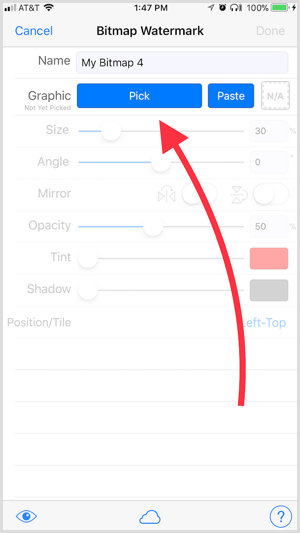
Dabar palieskite nuotraukos piktogramą apatiniame kairiajame kampe ir pasirinkite nuotrauką, kelias nuotraukas ar vaizdo įrašą.
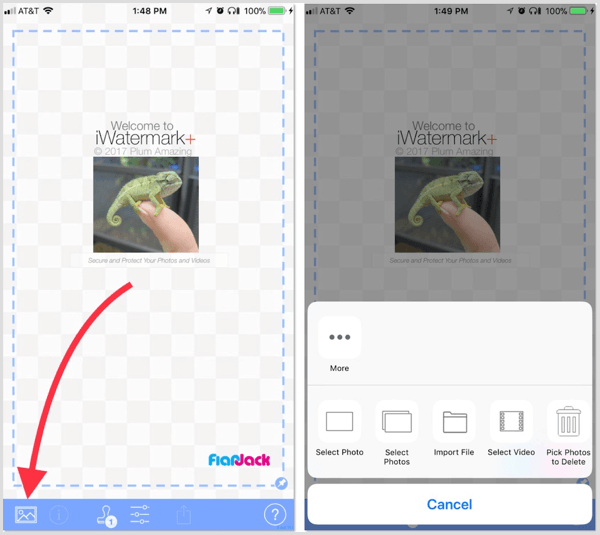
Po jūsų padėkite savo logotipą kaip norėta, palieskite įkėlimo piktogramąkad jį išsaugotum prie savo nuotraukų.
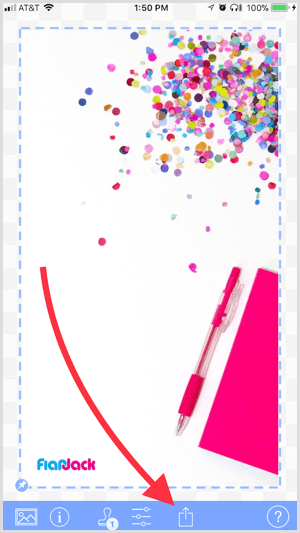
Jeigu nori redaguoti logotipą (pvz., pakeiskite spalvą ir neskaidrumą), palieskite nustatymų piktogramą (ketvirta iš kairės), kad atidarytumėte redagavimo ekraną.
Išvada
Kai mobiliųjų įrenginių rinka ir toliau auga, galite kreiptis į savo išmanųjį telefoną ar planšetinį kompiuterį, kad galėtumėte kurti ir paskelbti socialinės žiniasklaidos vaizdus keliaudami. Tai, kad dizainui kurti naudojate mobilųjį įrenginį, nereiškia, kad turite paaukoti vizualų prekės ženklą ir nuoseklumą.
Turėdami tik šiek tiek pasirengimo ir šiame straipsnyje paminėtus patarimus, galite išlaikyti savo prekės ženklo sklandumą visuose savo socialinės žiniasklaidos pranešimuose, neatsižvelgdami į tai, iš kur skelbiate.
Ką tu manai? Ar kuriate grafiką išmaniajame telefone? Kokias programas naudojate į savo atvaizdus įtraukdami prekės ženklą? Prašau pasidalinti savo mintimis toliau pateiktuose komentaruose.